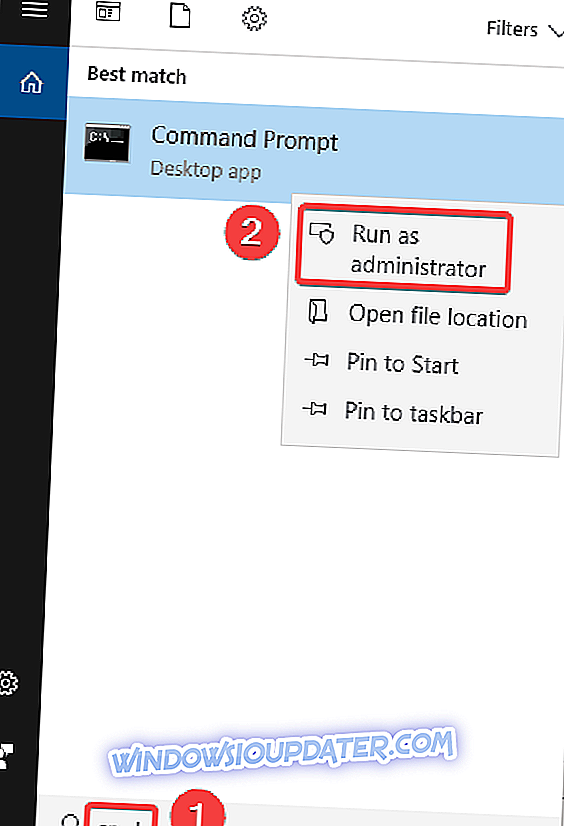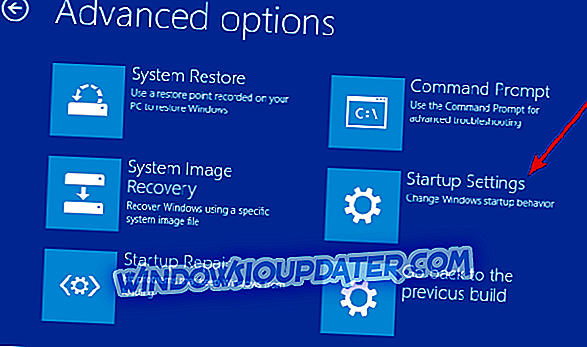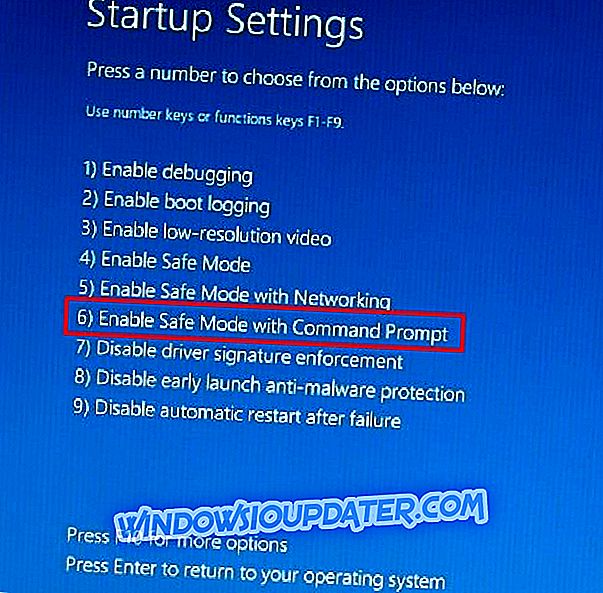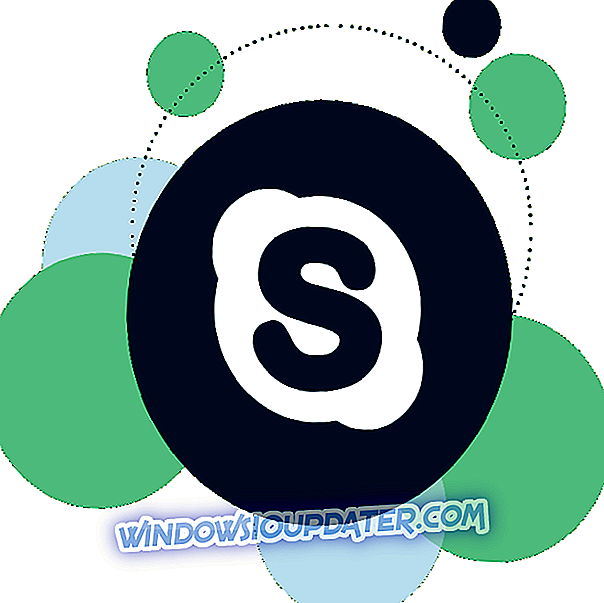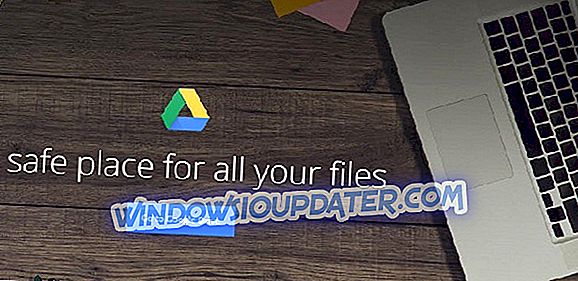Layanan profil Pengguna (ProfSvc) adalah layanan Microsoft yang bertugas memuat dan membongkar profil pengguna.
Terkadang, ProfSvc dapat dinonaktifkan atau diblokir.
Konsekuensinya adalah bahwa pengguna tidak akan memiliki kemungkinan untuk masuk ke profil pengguna mereka, aplikasi dapat memiliki masalah dalam mengakses data pengguna, dan beberapa komponen yang dipasang untuk menerima pemberitahuan acara profil tidak akan benar-benar menerimanya. Beberapa pengguna telah menghubungkan masalah dengan instalasi Windows 10.
Pada artikel ini, kami akan menjelaskan kepada Anda cara menghilangkan masalah ini dalam beberapa langkah sederhana untuk membawa profil pengguna Anda ke kondisi penggunaan normal.
Skenario default dan konsekuensinya
Di Windows 10, Layanan Profil Pengguna berjalan sebagai Sistem Lokal ketika sistem operasi dimulai. Dapat berguna untuk mengingat bahwa ProfSvc berjalan dengan berbagai layanan dalam proses berbagi svchost.exe.
Dalam hal terjadi kegagalan dalam proses awal, detailnya dicatat dalam Log Kejadian. Dalam hal ini, Windows 10 akan memberi tahu pengguna bahwa layanan ProfSvc gagal memulai karena kesalahan atau peristiwa tertentu.
Dalam hal ini, aplikasi Anda, Manajer pengguna dan Manajer Akun PC bersama (shpamsvc) mungkin tidak berfungsi dengan benar dan otentikasi dapat ditolak.
Kemungkinan penyebab masalah ProfSvc
Penyebab ProfSvc yang terhenti, dinonaktifkan, atau tidak berfungsi dengan benar dapat dikaitkan dengan:
- Windows 10 tidak dapat memuat ProfSvc dengan benar
- Tindakan virus atau malware
- File rusak atau hilang
Kami akan mengingat tiga skenario ini dalam pikiran. Memahami mengapa masalah ini terjadi memungkinkan kami untuk memperbaikinya. Skenario ini pada dasarnya dapat terjadi kapan saja: selama fase boot up, ketika program tertentu diaktifkan atau ketika pengguna mencoba menggunakan fungsi tertentu dari suatu program.
Cara memperbaiki masalah koneksi ProfSvc
Tindakan pertama dan paling alami adalah menyelesaikan masalah dengan mengatur ulang kata sandi akun Anda. Jika masalah tidak dapat diselesaikan dengan menggunakan pendekatan ini, komputer akan menampilkan peringatan kesalahan berikut: " Windows tidak dapat terhubung ke layanan ProfSvc ".
Sebelum masuk ke perbaikan lebih lanjut, periksa apakah aplikasi, manajer pengguna, Manajer Akun PC bersama (shpamsvc) dan otentikasi alami telah dikonfigurasikan dengan baik, dan pastikan semuanya berfungsi dengan benar.
Solusi 1 - Kembalikan layanan ProfSvc asli dari Windows 10
- Klik Mulai
- Ketik Command Prompt sebagai administrator
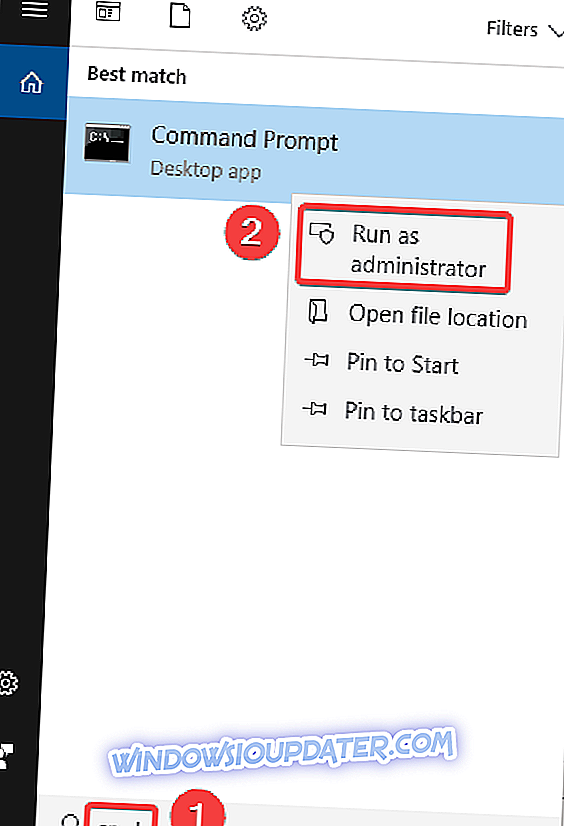
- Ketik perintah berikut di jendela perintah:
- sc config ProfSvc start = otomatis
- sc mulai ProfSvc
- tekan enter
- Tutup jendela perintah
- Nyalakan kembali komputer Anda dan periksa apakah masalahnya masih ada.
Catatan : Layanan ProfSvc menggunakan file profsvc.dll yang ada di folder% WinDir% \ system32. Jika file diubah, rusak atau dihapus, Anda dapat mengembalikan versi asli dari media instalasi Windows 10.
Jika prosedur ini tidak berhasil, Anda dapat mencoba solusi 2 yang tercantum di bawah ini.
Solusi 2 - Buat akun pengguna baru
Niat pertama yang mungkin Anda miliki adalah mengaktifkan profil. Untuk tujuan ini, Anda harus masuk ke profil pengguna dan mengubah layanan ProfSvc ke Hidup. Kemudian, buka profil untuk mengaktifkannya kembali.
Jika opsi untuk masuk di akun Anda sendiri di Safe Mode tidak memungkinkan, kemungkinan ProfSvc Anda rusak. Dalam hal ini, solusinya adalah mengaktifkan administrator bawaan. Anda dapat melakukannya dengan mengikuti langkah-langkah di bawah ini:
- Klik tombol daya pada layar masuk dan tekan Shift + Restart untuk kembali ke mode aman
- Anda sekarang masuk ke menu boot pemulihan. Pergi ke Pemecahan Masalah
- Klik pada opsi Advanced dan pilih pengaturan Startup.
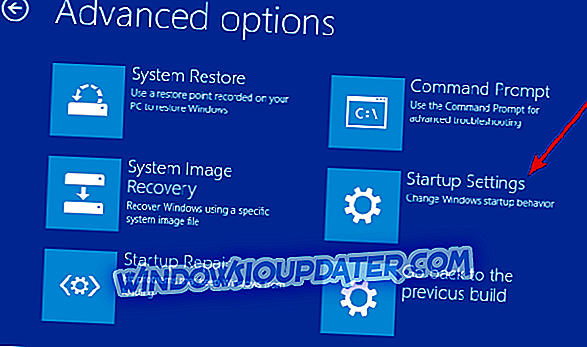
- Sekarang dapat dilihat daftar di mana Anda dapat memilih Safe Mode dengan Command prompt.
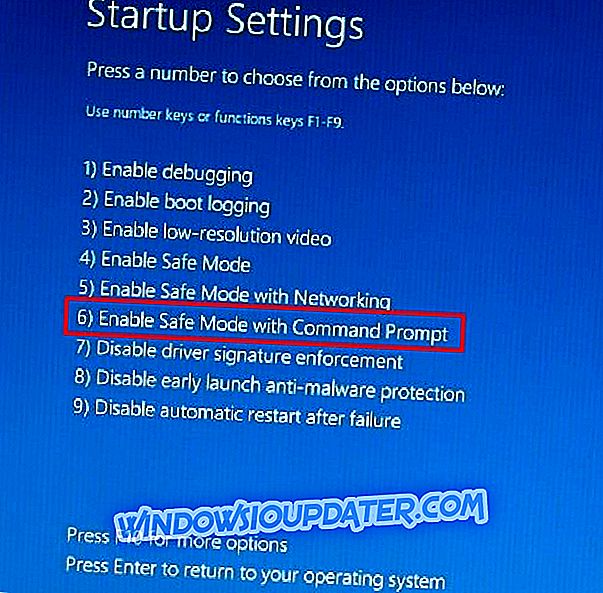
- Ketik: net user administrator / aktif: ya dan tekan Enter.
- Masuk ke profil pengguna administrator internal
- Buat profil pengguna baru dengan hak administrator.
- Sekarang mungkin untuk menghapus akun pengguna yang rusak dari administrator internal.
- Kunci layar Anda, tekan tombol Windows + L, dan masuk di akun Administrator.
- Periksa apakah masalah masih ada
- Sekarang Anda dapat menonaktifkan akun administrator bawaan dengan mengetik: administrator pengguna bersih / aktif: tidak ada di Command prompt (Admin).
12 langkah pertama harus memungkinkan Anda untuk siap membuat akun pengguna baru. Sekarang Anda dapat mengikuti langkah-langkah terakhir ini untuk menyelesaikan masalah.
Buat akun pengguna baru:
- Klik Mulai dan ketik Command prompt (Admin).
- Ketik pengguna bersih NewAccount kata sandi / tambahkan dan klik Enter.
- Ketik netgroup Administrators NewAccount / tambahkan dan klik Enter.
- Logoff dari sistem dan login ke akun pengguna baru.
Mengikuti langkah-langkah ini, Anda telah mengaktifkan administrator bawaan dan membuat profil pengguna baru. Transfer semua data dari pengguna yang rusak ke profil pengguna yang baru dibuat dan verifikasi apakah masalah telah diatasi.
Mengikuti salah satu dari dua solusi ini yang tercantum di atas akan membantu Anda memperbaiki masalah ini. Jika Anda memiliki saran, beri tahu kami di bagian komentar di bawah.
POS TERKAIT UNTUK DIPERIKSA:
- Perbaikan Penuh: Anda telah masuk dengan profil sementara di Windows 10, 8.1, 7
- Solusi: Outlook macet saat memuat layar profil di Windows 10
- Solusi: Kesalahan saat menyimpan profil Nirkabel